Hoe u uw telefoon als Wi-Fi-muis kunt gebruiken
Wat te weten
- Installeer Unified Remote, Remote Mouse of PC Remote op uw computer en telefoon.
- Zorg ervoor dat zowel de telefoon als de computer zijn verbonden met hetzelfde wifi-netwerk.
- Kies de gewenste activiteiten in de app.
In dit artikel wordt uitgelegd hoe u een Android-smartphone of iPhone als een Wifi muis, afstandsbediening en toetsenbord met behulp van Unified Remote, Remote Mouse of PC Remote.
Beste smartphone-muis-apps
Unified Remote-, Remote Mouse- en PC Remote-apps zijn uitstekende opties om van uw smartphone een muis voor uw computer te maken. We hebben ze allemaal getest met een Android-smartphone en een Windows-pc.
Alle drie de apps zijn intuïtief en de muis/touchpad-functie werkte zonder merkbare vertraging op elk. De toetsenbordfunctie op Unified Remote en Remote Mouse werkte prima, maar we wilden dat we het toetsenbord van onze smartphone konden gebruiken. Voor iedereen die een afstandsbediening of draadloze muis nodig heeft, raden we een van deze drie apps aan.
Uniforme afstandsbediening
Uniforme afstandsbediening by Unified Intents werkt met Windows-, Mac- en Linux-computers en is beschikbaar in gratis en betaalde versies.
De gratis versie bevat 18 afstandsbedieningen, meerdere thema's en toetsenbordondersteuning van derden. De betaalde versie voegt meer dan 40 premium afstandsbedieningen toe en de mogelijkheid om aangepaste afstandsbedieningen te maken. Externe opties zijn onder meer een toetsenbord en muis. De premium-versie ondersteunt ook schermspiegeling op pc-, Mac- en Android-apparaten. Het heeft spraakbesturing en integreert met Wear (voorheen Android Wear) en Tasker.
Er is ook een versie voor tv's, settopboxen, gameconsoles en andere apparaten. Unified Remote kan ook andere aangesloten apparaten bedienen, waaronder Raspberry Pi.
Muis op afstand
Muis op afstand (gratis bij in-app aankopen) werkt met Windows-, Mac- en Linux-computers. De app biedt een touchpad om uw computer te bedienen met veegbewegingen en een schermtoetsenbord. U kunt de instellingen voor gevoeligheid en snelheid aanpassen zoals u dat met een computermuis zou doen.
PC-afstandsbediening
PC-afstandsbediening (gratis van Monect) werkt op Windows-pc's en verandert uw Android- of Windows-telefoon in een toetsenbord, touchpad en gamecontroller. U kunt pc-games spelen met aangepaste knoplay-outs en afbeeldingen van uw smartphone op uw computer projecteren.
Hoe u uw mobiele muis instelt
Elk van deze drie apps heeft een desktop-app en een mobiele app die samenwerken. De opstelling is overal hetzelfde.
-
Installeer de pc-serversoftware voor de app die u gaat gebruiken. Volg de instructies voor de software-installatie of de wizard. In dit voorbeeld wordt Unified Remote gebruikt.
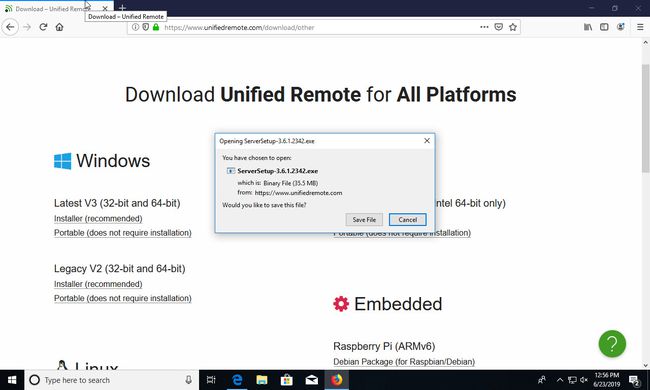
-
Installeer de mobiele versie van de app op een of meerdere telefoons of tablets.
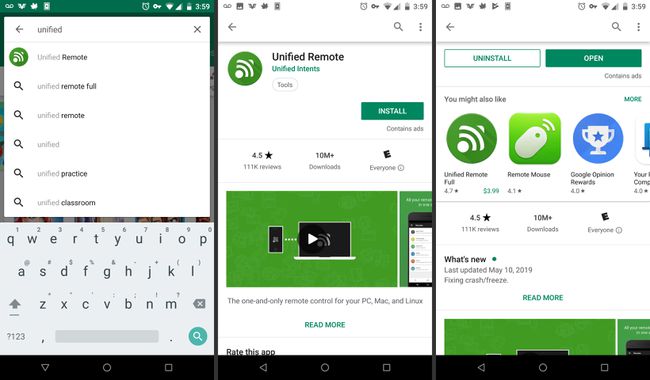
Verbind elk apparaat met hetzelfde wifi-netwerk.
-
Kies je activiteit. Keuzes omvatten media, games, bestandsbeheer en andere.

Nadat het is ingesteld, verschijnt de desktop-app in de menubalk op uw pc en kunt u: verander de instellingen in de mobiele app en schakelen tussen activiteiten. Schuif met uw vingers om over het scherm te navigeren, knijp en zoom in en klik met de linkermuisknop en klik met de rechtermuisknop met gebaren.
Gebruik thuis de muis van uw telefoon om muziek of video's af te spelen. Als je meerdere apparaten hebt, kunnen mensen om de beurt DJ spelen. Wees in een café productief zonder veel apparatuur mee te slepen; zorg er gewoon voor dat uw smartphone en pc hetzelfde zijn Wi-Fi-netwerk. Gebruik onderweg de afstandsbediening van uw telefoon om een presentatie te geven of een diavoorstelling te geven.
Voordelen van het gebruik van een smartphone als muis
Wanneer u uw smartphone op uw computer aansluit, kunt u het afspelen en volume van muziek en video regelen, snelle notities typen, een wachtwoord invoeren en door documenten op internet navigeren.
Het is ook handig bij het maken van presentaties of als je wilt spiegel je scherm. Je telefoon in een muis veranderen is vooral handig als het touchpad van je laptop kapot is of niet goed werkt.
